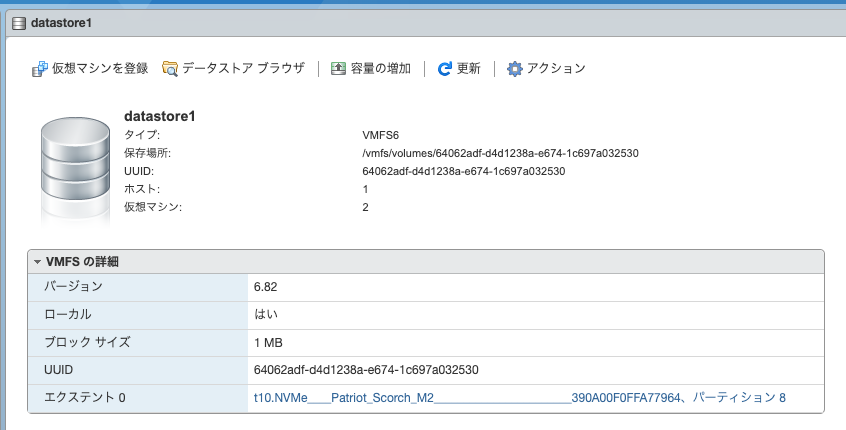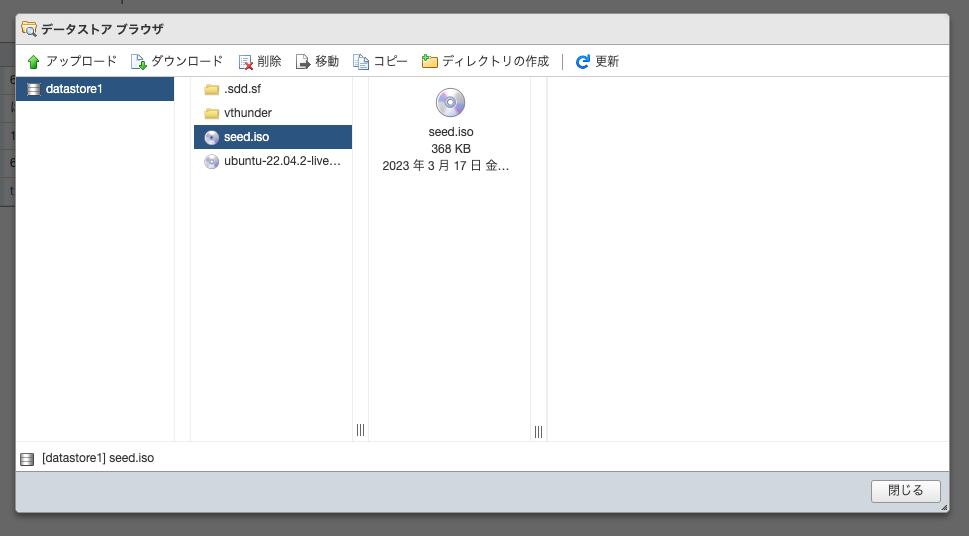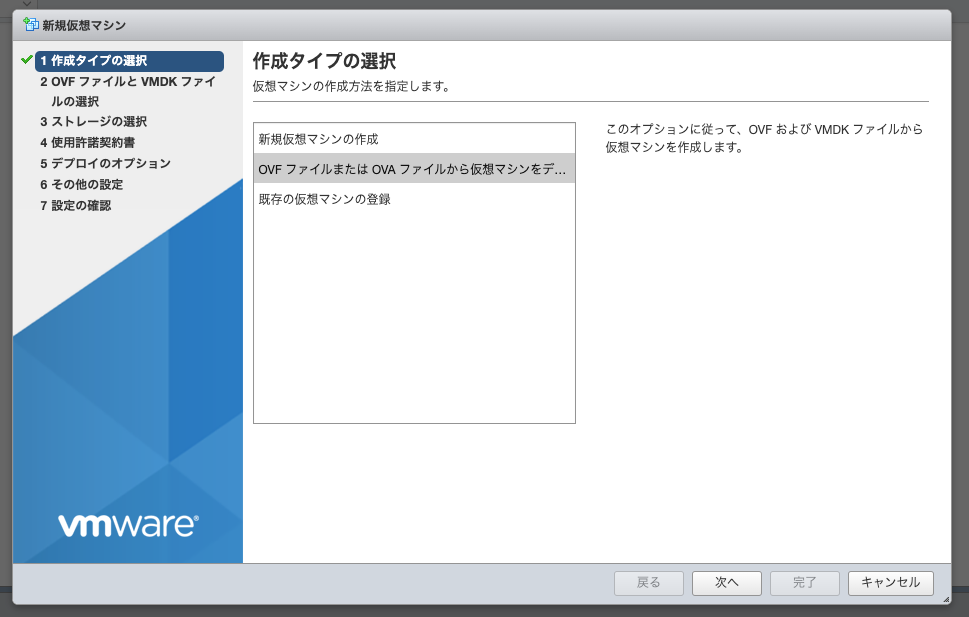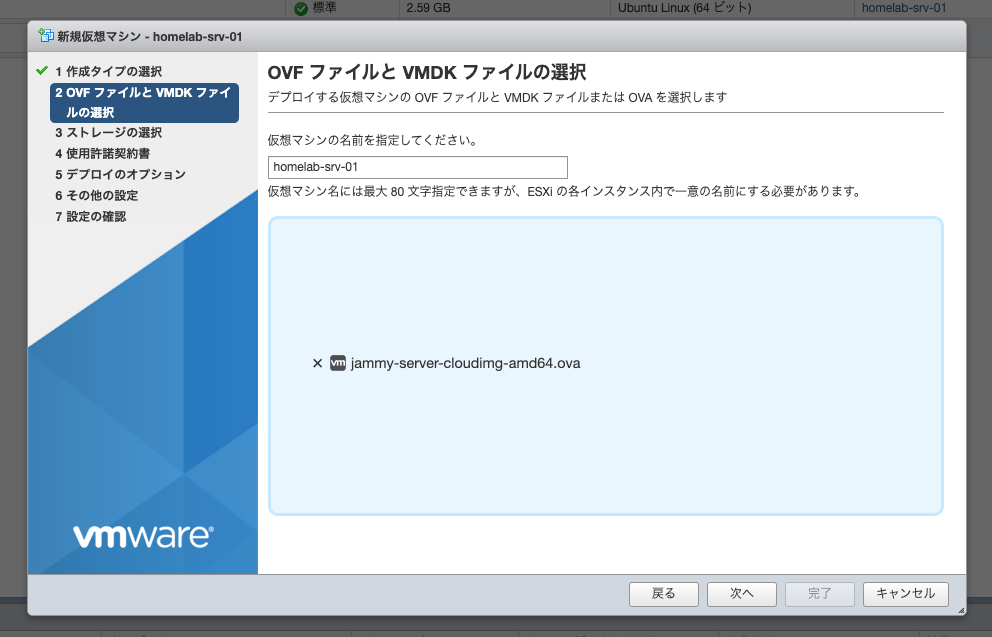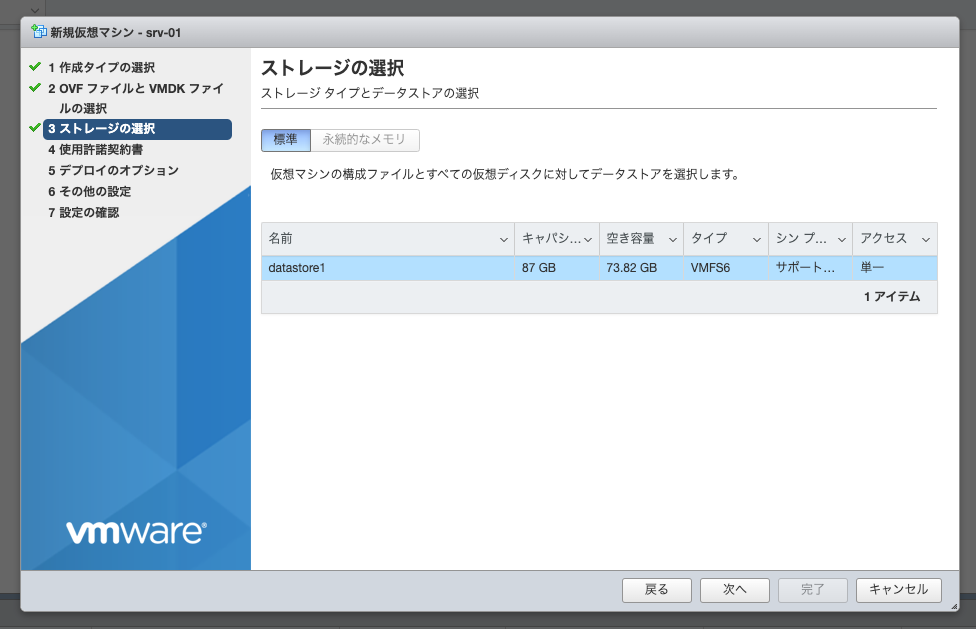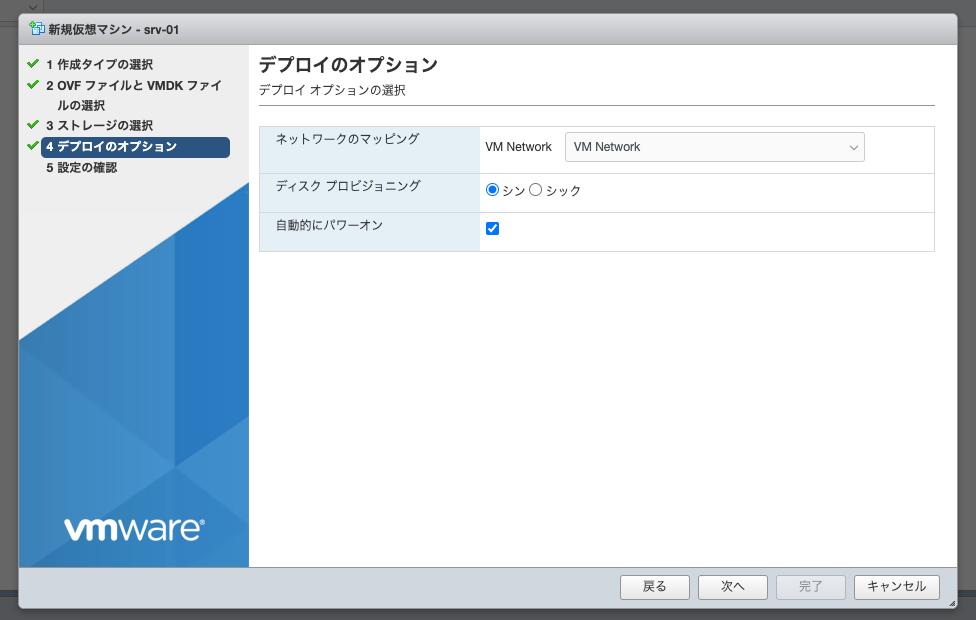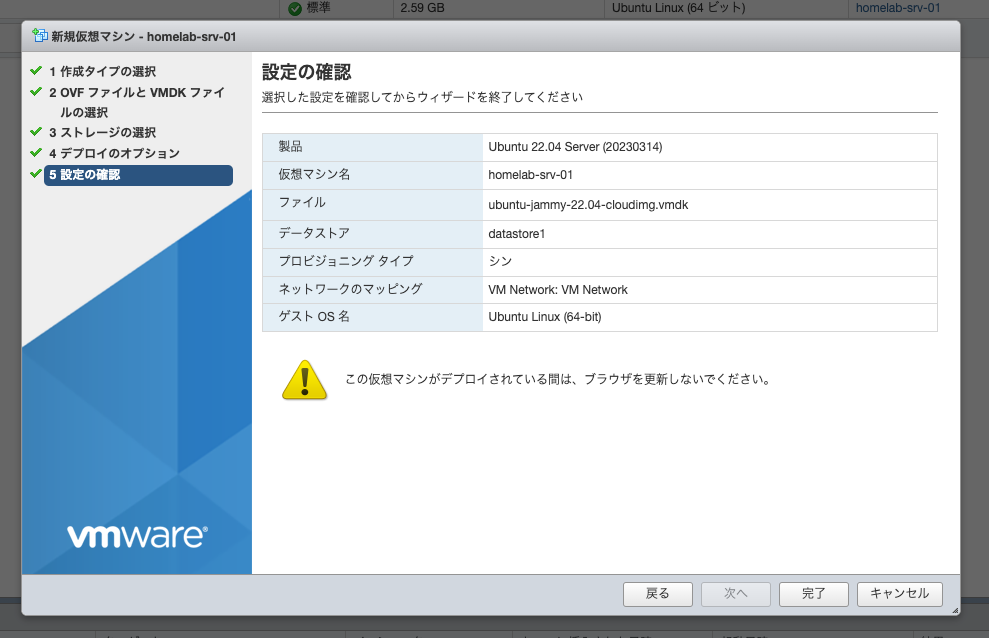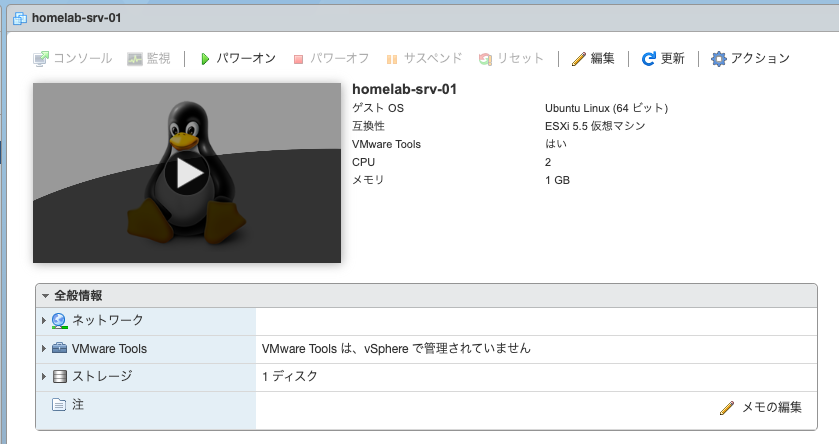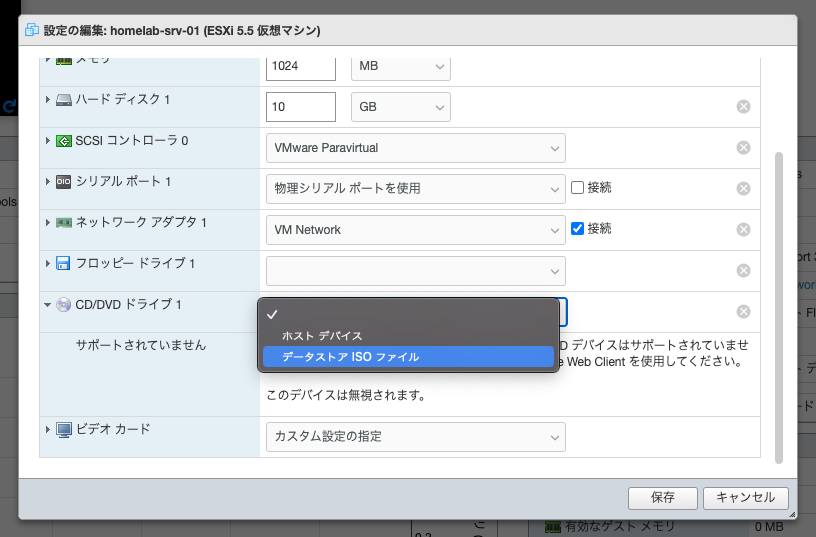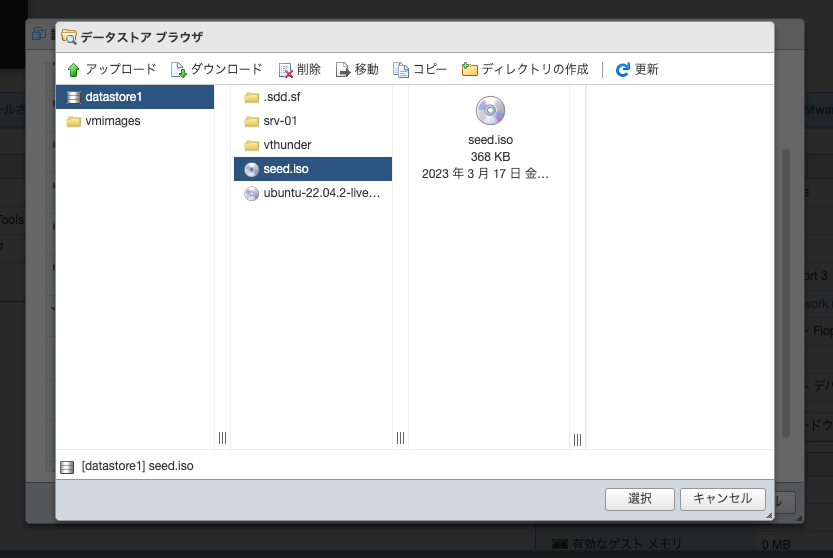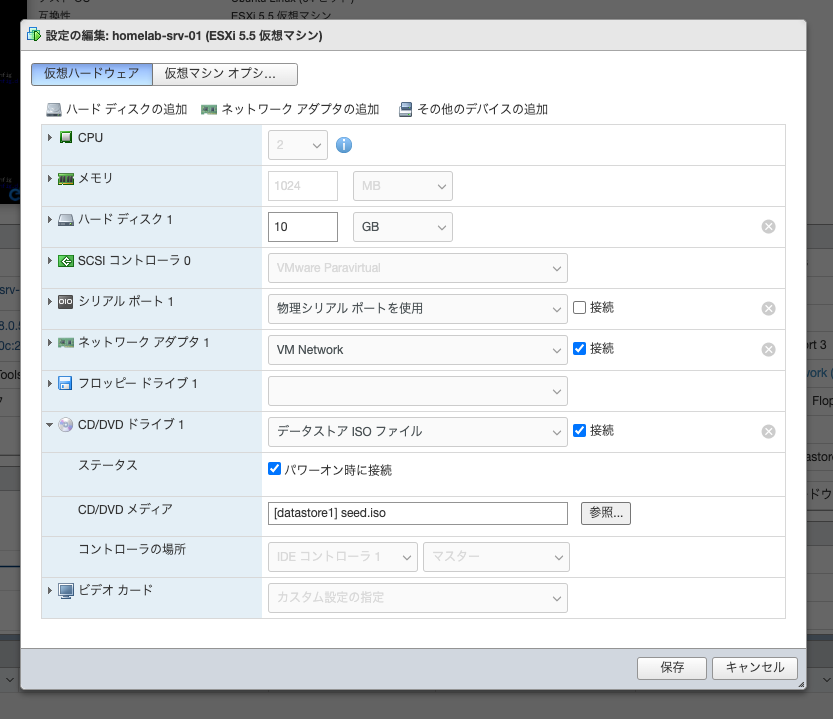やりたいこと
- ESXiでUbuntu(Ubuntu Server 22.04 LTS)を構築したい
- 頻繁に作り直したり、追加したりするため、毎回インタラクティブなインストーラーで設定するのは面倒
- 事前にコードとして定義しておくことで(IaC)、バージョン管理や構築作業の簡略化を行いたい
- そこで採用したのがcloud-initとUbuntu Cloud Images(OVAファイル)を用いたプロビジョニング
使用技術
Ubuntu Cloud Images
- Ubuntu 22.04 (Jammy Jellyfish) Daily Buildから取得可能
- 「Ubuntu Cloud Images」という名称だが、実際には各仮想環境向けにインストール済みイメージを提供しているものなので、クラウドではない環境であっても利用可能となっている
- VHDやIMG、Vagrant Box、OVA、VMDK等、様々なファイル形式で提供されている
- 今回はOVAファイルを利用する
OVF
- 今回、直接的には取り扱わないが、OVAと密接に関係している技術なのでついでに紹介する
- OVFはOpen Virtualization Formatの略称
- DMTF(Distrivuted Management Task Force)のOpen Virtualization Format Working Group(OVFWG)というワーキンググループで標準化された仮想環境向けの規格(ファイル形式)
- このワーキンググループにはNovell、Dell、 ヒューレット・パッカード、IBM、Microsoft、VMware、XenSource等が参画していた
- この規格はISOによってISO/IEC 17203:2017としても標準化されている
- 2007年にOVF 0.9、2009年にOVF 1.0、2010年にOVF 1.1、2013年にOVF 2.0が策定されている
- 元々はベンダに依存しないサーバ仮想化のファイル形式を提供することが目的だったが、実際にはVMware製品で利用されることが多い模様
- OVFは単一のファイル形式を指す規格ではなく、複数のファイルから構成される
-
.ovfファイル- 仮想マシンのメタデータがXMLで記述されている
- 仮想マシンの構成情報、仮想ディスクイメージの情報、ハードウェア要件、アプリケーションの構成情報、ライセンス情報等が含まれている
- 仮想ディスクファイル
- VMDKやVHD等、複数のファイル形式がサポートされている
- VMDKはVMwareが開発し、主にVMwareの製品に採用されている
- VHDはConnectix(現在はMicrosoftに買収)が開発し、Hyper-VやXen、VirtualBox等に採用されている
- ただし、仮想化ソフトウェアがその仮想ディスクのファイル形式をサポートしている必要がある
- VMDKやVHD等、複数のファイル形式がサポートされている
-
.mfファイル- マニフェスト
- 各ファイルの完全性を証明するためにSHA-1のチェックサムが記述されている
-
.certファイル- X.509証明書
- 仮想マシンが信頼できるソースから提供されていることを証明する
-
OVA
- OVAはOpen Virtualization Format Archiveの略称
- OVFの各ファイルをtarで1つに固めたもの
- 拡張子は
.ova - Ubuntu Cloud Imagesで提供されているOVAファイルのみを使用した場合、デフォルトのユーザも存在しない(つまりログインできない)、まともな設定がされていない仮想マシンが作成されるため、別途cloud-initで設定を行う必要がある
cloud-init
- 仮想マシンの初期設定を行うツール
- 多様なプラットフォームに対応しているため、ベンダロックされないのも利点の一つ
- 仕組みとしてはメタデータやユーザデータ等を何らかの形で受け取り、それを元に初期設定を行う
- Ubuntu Serverはデフォルトでcloud-initがインストールされている
- UbuntuのサポートやLXD、MAAS(Metal as a Service)等を開発しているカノニカル社が開発した
- GitHub: https://github.com/canonical/cloud-init
- 公式ドキュメント: https://cloudinit.readthedocs.io/en/latest/
Ubuntuの構築
cloud-initのコンフィグの作成
- cloud-initのコンフィグは基本的に
meta-data、user-data、network-config、vendor-dataから構成される- このうち、
meta-data、user-dataは必須 -
network-config、vendor-dataは任意 -
vendor-dataはESXiでは使用できない
- このうち、
meta-data
# インスタンスID(任意の名称)
instance-id: foo-bar-baz
# ホスト名
local-hostname: foo-bar-baz
user-data
#cloud-config
users:
- name: username
plain_text_passwd: password
# falseにしないとパスワードでログインできないらしい
lock_passwd: false
# sudoする際にパスワードを聞かれないようにする
sudo: ALL=(ALL) NOPASSWD:ALL
shell: /bin/bash
ssh_authorized_keys:
# 必要があれば事前にSSHキーを生成しておく
- ssh-ed25519 XXXXXXXXXXXXXXXXXXXXXXXXXXXXXXXXXXXXXXXXXXXXXXXXXX foo@example.com
network-config
version: 2
ethernets:
# 設定の対象とするネットワークインタフェース
ens192:
# 静的IPアドレスを割り当てたいため、DHCPをオフにする
dhcp4: false
# 静的IPアドレスの割り当て
addresses:
- 192.168.0.X/24
# デフォルトゲートウェイの指定
gateway4: 192.168.0.1
# DNSキャッシュサーバの指定
# Google Public DNS(8.8.8.8)等のPublic DNSを指定しても良い
nameservers:
addresses:
- 192.168.0.1
ISOの作成
- cloud-initの各コンフィグからISOを作成する
- 作成したISOをCD/DVDドライブからマウントして使用するため
- ISOの作成に必要なコマンドのインストール
- Linux環境であれば
genisoimageコマンド(cdrkitパッケージに含まれる)が使用できるが、macOS環境では使用できない - そのため、ほぼ同等の機能とコマンド体系を有する
mkisofsコマンド(cdrtoolsパッケージに含まれる)を使用する
- Linux環境であれば
# mkisofs(cdrtools)のインストール
$ brew install cdrtools
# mkisofsのバージョンの確認
$ mkisofs -version
mkisofs 3.02a09 (x86_64-apple-macosx22.1.0)
Copyright (C) 1993-1997 Eric Youngdale
Copyright (C) 1997-2017 Joerg Schilling
Copyright (C) 1997-2001 James Pearson
Copyright (C) 2006 HELIOS Software GmbH
- ISOを作成する
-
-jolietと-rockオプション- JolietとRock Ridgeフォーマットを有効にする
- 長いファイル名、大文字と小文字を区別したファイル名、日本語を含んだファイル名等を使用することが可能になる
-
-volidオプション- ISOのボリュームIDを指定している
-
cidataという値を指定することで、Ubuntuがメタデータやユーザデータ等をcloud-initに渡すことができるようになる
-
$ mkisofs -output seed.iso -volid cidata -joliet -rock meta-data user-data network-config
Total translation table size: 0
Total rockridge attributes bytes: 457
Total directory bytes: 0
Path table size(bytes): 10
Max brk space used 0
184 extents written (0 MB)
ISOのアップロード
- ストレージ > <任意のデータストア> > データストア ブラウザ を開く
- 「アップロード」から作成したISOをアップロード
仮想マシンの作成
- 事前にUbuntu 22.04 (Jammy Jellyfish) Daily BuildからOVAファイルをダウンロードしておく
- 仮想マシン > 仮想マシンの作成/登録 を開く
- 「OVF ファイルまたは OVA ファイルから ...」を選択
- 仮想マシンの名前を適当に設定
- Ubuntu Cloud ImagesからダウンロードしたOVAファイルをアップロード
- ストレージを選択
- デプロイのオプションを選択する
- 設定を確認し、完了する
- 一旦、作成した仮想マシンの電源をオフにする
ISOのマウント
- アクション > 設定の編集 > 仮想ハードウェア を開く
- 「CD/DVD ドライブ 1」で「データストア ISO ファイル」を選択
- 先程作成したISOを選択
- 「パワーオン時に接続」にチェックを入れる
- 保存し、仮想マシンの電源をもう一度入れる
設定の確認
- コンソールに入る
- ネットワークインタフェースとIPアドレスの確認
$ ip address
1: lo: <LOOPBACK,UP,LOWER_UP> mtu 65536 qdisc noqueue state UNKNOWN group default qlen 1000
link/loopback 00:00:00:00:00:00 brd 00:00:00:00:00:00
inet 127.0.0.1/8 scope host lo
valid_lft forever preferred_lft forever
inet6 ::1/128 scope host
valid_lft forever preferred_lft forever
2: ens192: <BROADCAST,MULTICAST,UP,LOWER_UP> mtu 1500 qdisc mq state UP group default qlen 1000
link/ether 00:0c:29:84:b3:bd brd ff:ff:ff:ff:ff:ff
altname enp11s0
inet 192.168.0.5/24 brd 192.168.0.255 scope global ens192
valid_lft forever preferred_lft forever
inet6 fe80::20c:29ff:fe84:b3bd/64 scope link
valid_lft forever preferred_lft forever
- デフォルトゲートウェイの確認
$ ip route
default via 192.168.0.1 dev ens192 proto static
192.168.0.0/24 dev ens192 proto kernel scope link src 192.168.0.5
- DNSキャッシュサーバの確認
$ cat /run/systemd/resolve/resolv.conf
# This is /run/systemd/resolve/resolv.conf managed by man:systemd-resolved(8).
# Do not edit.
#
# This file might be symlinked as /etc/resolv.conf. If you're looking at
# /etc/resolv.conf and seeing this text, you have followed the symlink.
#
# This is a dynamic resolv.conf file for connecting local clients directly to
# all known uplink DNS servers. This file lists all configured search domains.
#
# Third party programs should typically not access this file directly, but only
# through the symlink at /etc/resolv.conf. To manage man:resolv.conf(5) in a
# different way, replace this symlink by a static file or a different symlink.
#
# See man:systemd-resolved.service(8) for details about the supported modes of
# operation for /etc/resolv.conf.
nameserver 192.168.0.1
search .
- パスワード認証でSSH接続ができることを確認
$ ssh kazukichi@192.168.0.5
kazukichi@192.168.0.5's password:
kazukichi@homelab-srv-01:~